Stellar Data Recovery
- 1. A proposito di Stellar Data Recovery
- 2. Questa guida
 3. Per Iniziare
3. Per Iniziare- 3.1. Installare Stellar Data Recovery
- 3.2. Recupera i dati dal disco di sistema con High Sierra e versioni successive
- 3.3. Autorizzare l'accesso completo al disco
 3.4. Descrizione dell’interfaccia utente
3.4. Descrizione dell’interfaccia utente- 3.5. Ordina il Software
- 3.6. Attivazione del software
- 3.7. Upgrade del software
- 3.8. Aggiornamento del software
- 3.9. Stellar Supporto
 4. Lavorare con il software
4. Lavorare con il software- 4.1. Recupero dei dati da un volume esistente
- 4.2. Recupero dei dati da un’unità persa/partizione non allocata
- 4.3. Recupero dei dati da un CD/DVD
- 4.4. Recupero di una partizione persa
- 4.5. Recuperare i dati da un Mac non avviabile o da un computer in blocco
 4.6. Recuperare i dati dalle immagini del disco
4.6. Recuperare i dati dalle immagini del disco- 4.7. Anteprima dei risultati della scansione
- 4.8. Salvataggio dei file recuperati
 4.9. Esecuzione di una scansione approfondita
4.9. Esecuzione di una scansione approfondita- 4.10. Salva scansione e carica le informazioni di scansione
 4.11. Mutevole Preferenze
4.11. Mutevole Preferenze
- 5. Tipi di File Supporta ti
- 6. Domande più Frequenti
- 7. A proposito di Stellar

4.1. Recupero dei dati da un volume esistente
Con Stellar Data Recovery è possibile recuperare i dati perduti o cancellati dal disco rigido o da un supporto di archiviazione esterno collegato al sistema. Si possono trovare quasi tutti i dati eseguendo il recupero da un volume selezionato o da un supporto rimovibile, i file di sistema APFS, HFS, HFS+, NTFS, FAT, FAT16, FAT32 e ExFat sono supportati dall’applicazione.
Per scansionare i volume esistenti:
1. Avviare il software Stellar Data Recovery.
2. Dalla schermata Seleziona l’elemento da recuperare, scegli la tipologia di file che desideri recuperare: documenti, email, video, audio o foto. Per preimpostazione è selezionata l’opzione Recupera tutto. È inoltre possibile personalizzare la scansione selezionandone la tipologia.
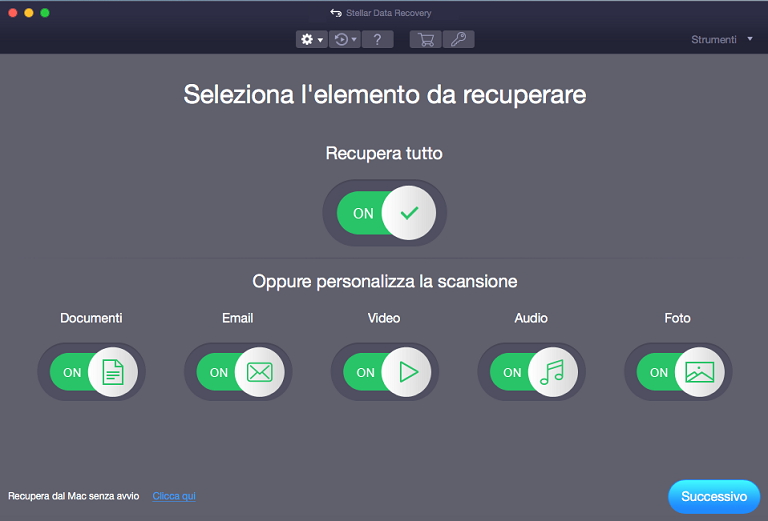
3. Cliccare su Successivo.
4. Dalla schermata Ripristina da, selezionare il volume da cui si desidera ripristinare i dati.
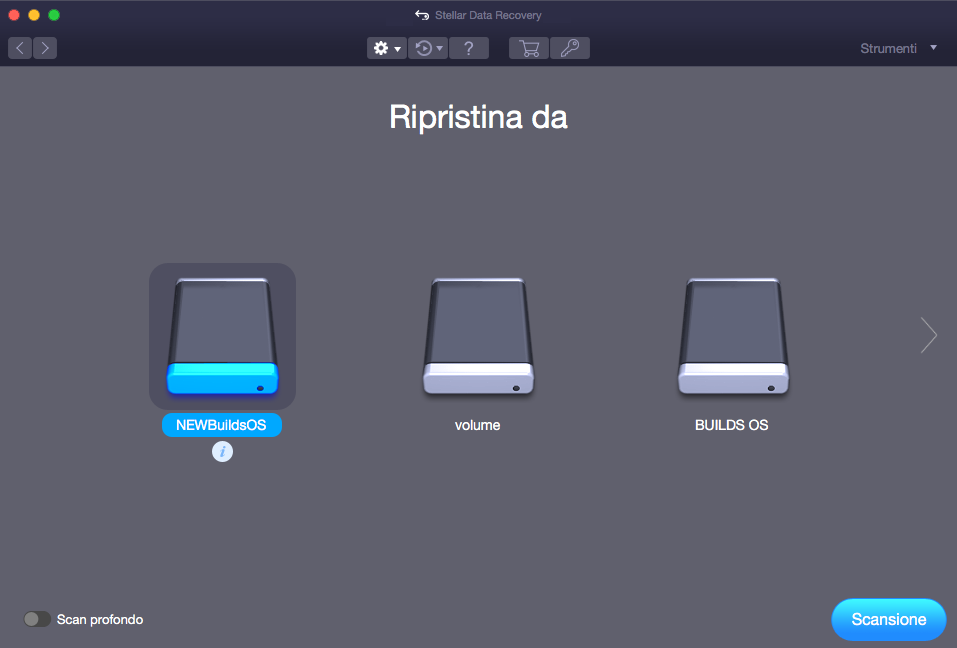
5. Se desideri visualizzare le informazioni del volume selezionato, clicca sull’icona ![]() .
.
6. Se vuoi eseguire una scansione esaustiva del volume selezionato, scegli Scan proondo.
7. Cliccare Scansione.
Nota: Se si sta eseguendo la scansione di un’unità di sistema con Catalina, Mojave, High Sierra o Big Sur con Stellar Data Recovery per la prima volta, è necessario consentire a macOS di caricare un’estensione firmata da Stellar Data Recovery. Per conoscere la procedura fai riferimento a Recupero dei dati dal disco con High Sierra e superiori e versioni successive
8. Apparirà una schermata che mostra la procedura di scansione. Se vuoi abortire il processo in qualsiasi momento, clicca sul tasto Stop.
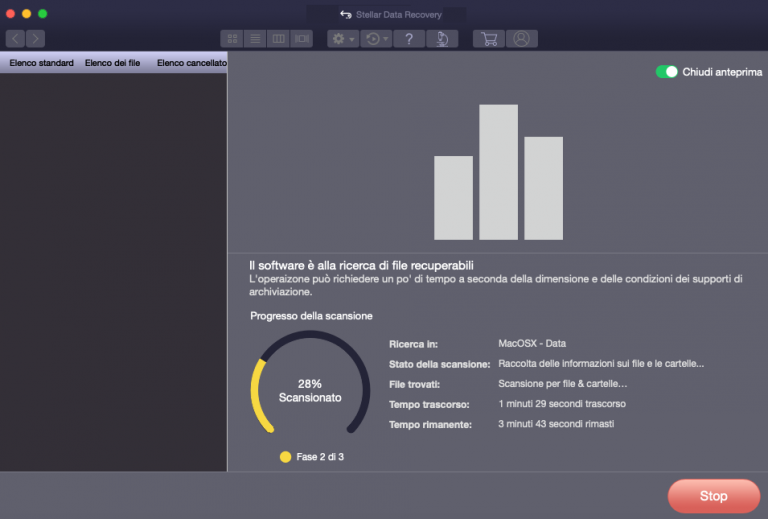
9. Una volta completata la procedura di scansione, verranno mostrati i dettagli sui file e le cartelle in una finestra di dialogo come nel riquadro sottostante:
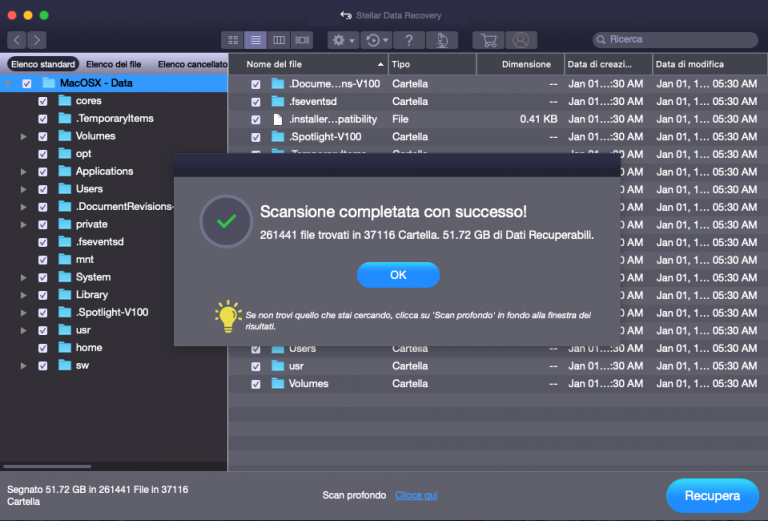
10. Clicca OK. Per maggiori informazioni su come visualizzare un’anteprima dei dati scansionati e recuperarli, consulta Anteprima dei risultati della scansione e Salvataggio dei file recuperati.
Nota: Se vuoi salvare i dati della scansione e riprendere il processo di recupero in un secondo momento, consulta Salvataggio dei dati della scansione.
Nota: è possibile selezionare soltanto un volume per volta per il recupero.